

14.03.2021 / in Intranet
Vermutlich haben Sie in der Firma eine Vertragsverwaltung, die von Ihrer Finanzabteilung verwendet wird.
Alle Verträge werden dort zentral verwaltet und Zahlungstermine, Erneuerungen/Abos, und Lizenzen ordentlich gemanagt.
Soweit so gut, nur oft muss man auch als Projektleiter schnell einen Vertrag einsehen oder man verwaltet kleinere Verträge (Sub-Unternehmer, Zulieferer) im Projekt.
Wie macht man das vernünftig, ohne sich gleich mit einer Vertragsverwaltungssoftware auseinander setzen zu müssen, bei der 90% der Funktionen nicht benötigt werden?
Was brauchen wir im Projekt, um Verträge vernünftig verwalten zu können?
In vielen Fällen sollten diese 4 einfachen Anforderungen für eine Projektvertragsverwaltung ausreichen.
Wenn Sie jetzt schon ein Intranet haben, mit vielen Dokumentmanagementfunktionen, sollten sich diese Anforderungen sehr leicht abbilden lassen.
Unser Hyperwave Intranet bringt eine Vielzahl von Dokumentmanagementfunktionen wie die Versionsverwaltung, das Rechtemanagement und anpassbare Dokumenttypen mit.
Wir haben auch einen Standard-(Beispiel)Dokumenttyp Vertrag, den ich heute für die einfache Vertragsverwaltung nutzen möchte.
Als Hyperwave Administrator (System-Gruppe) können Sie beliebige Dokumenttypen spezifizieren.
Die vorhandenen Dokumenttypen finden Sie am Server an folgender Stelle:
Hyperwave Server -> System Collection -> Objekttypen -> Dokumenttypen
Auf unserem Demo-Server sind mehrere Dokumenttypen u. a. der Vertrag aktiviert.
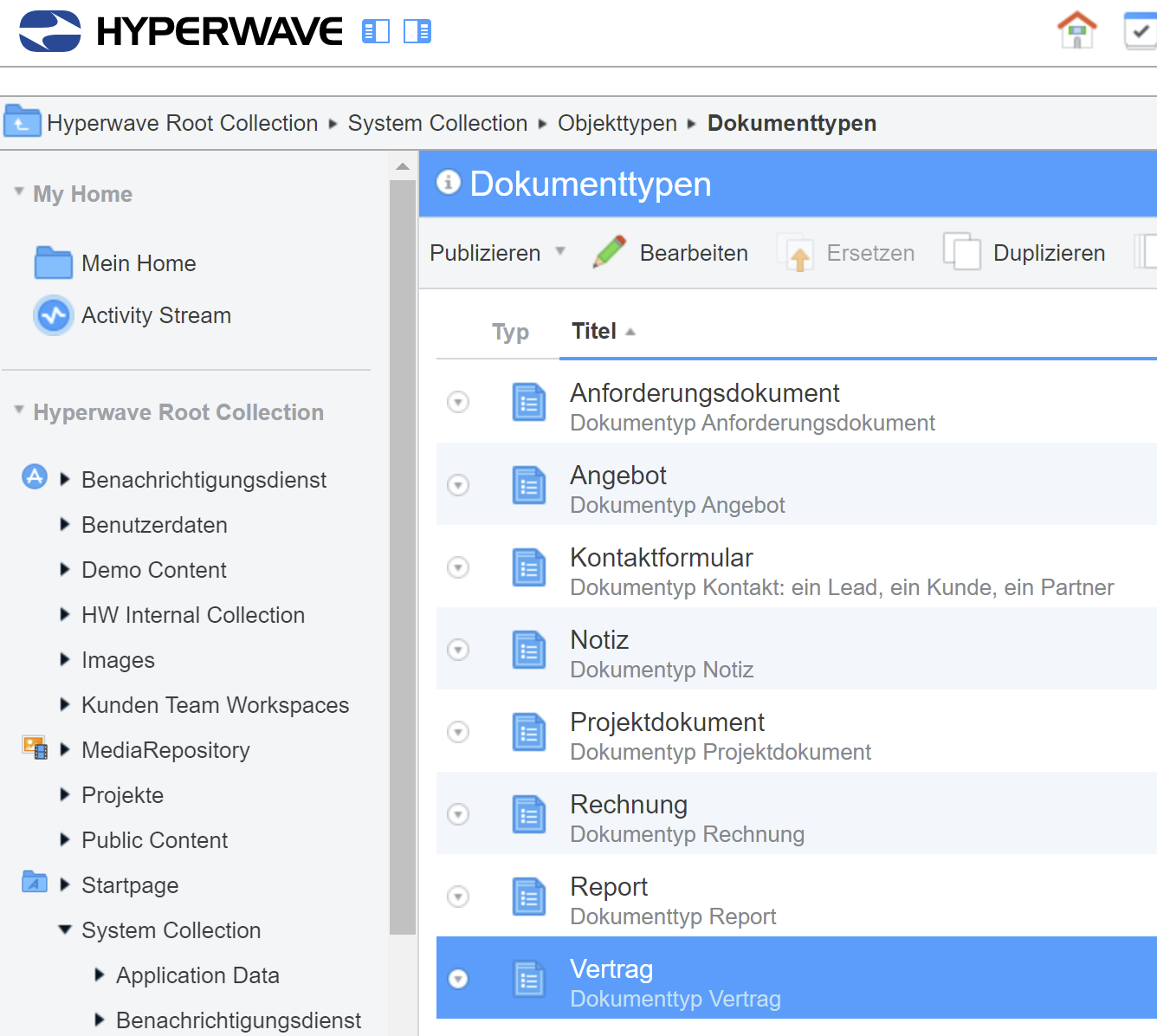
Wie erzeugt man nun einen neuen Dokumenttyp?
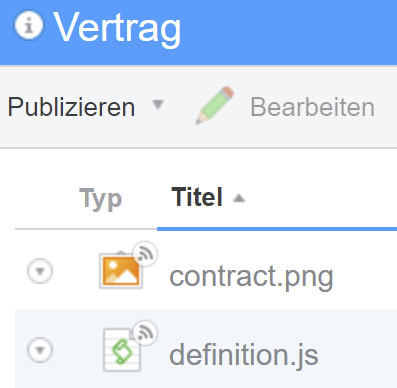
3. Beschreibung der Metadaten
Die Metadaten eines Dokumenttyps sind in der Datei definition.js beschrieben.
---------------------------------------------------------------
{
// Der Name der Datei die das Icon des Dokumenttyps enthält
icon: "contract.png",
template: "",
// Soll man nach den Attributen auch filtern können.
// In unserem Fall (Vertrag) ist das natürlich gewünscht.
searchresults_filter: true,
// Sollen spezielle Metadaten im Suchresultat angezeigt werden?
// Ja, das Vertragsdatum und das Datum wann der Vertrag abläuft
searchresults_listing: ["contract_date", "contract_expiration"],
// Jetzt folgt die Definition der Metadaten des Vertragstyps
attributes: [
{
// Der interne Name des Attributs
name: "contract_date",
// Der technische Typ. In unserem Fall ist es ein Datum
type: "HW_API_Date",
// Hyperwave Attribute können mehrsprachig sein.
// Der Name der für das Attribut auf Englisch oder Deutsch angezeigt wird.
caption: ["en:Contract Date", "ge:Vertragsdatum"],
// Ist es notwendig bei diesem Dokumentyp dieses Attribut immer einzugeben?
// Ja ein Vertrag hat immer ein Vertragsdatum
necessity: "required",
// Ich möchte auch nach dem Vertragsdatum sortieren können
hints: {
sortable: true
}
},
// Jetzt folgt die Definition des Attributs für den Vertragsablauf
{
name: "contract_expiration",
type: "HW_API_Date",
caption: ["en:Contract Expiration", "ge:Vertragsablauf"],
hints: {
sortable: true
}
}
]
}
---------------------------------------------------------------
Lassen Sie sich nicht abschrecken, durch meine Beschreibung sieht die Datei komplizierter aus als sie ist.
Anmerkung:
Zur Hilfestellung wird immer, wenn Sie einen Dokumenttyp neu anlegen, automatisch eine Beispiel “definitions.js”-Datei erzeugt. Sie müssen zumeist nur die Attributnamen anpassen.
Damit haben wir auch schon alle Einstellungen vorgenommen und können den neuen Dokumenttyp ausprobieren!

Einfach den Test-Modus aktivieren und schon können Sie als Administrator den Dokumenttyp verwenden.
Wenn alles so funktioniert, wie Sie es sich vorstellen, aktivieren Sie den Dokumenttyp für alle über die Funktion ”Aktuelle Einstellungen aktivieren”.
Wie sieht nun das Ergebnis aus?
Ab sofort finden Sie im Standard-Publizieren-Menü bei den Dokumenttypen den neuen Vertragstyp.
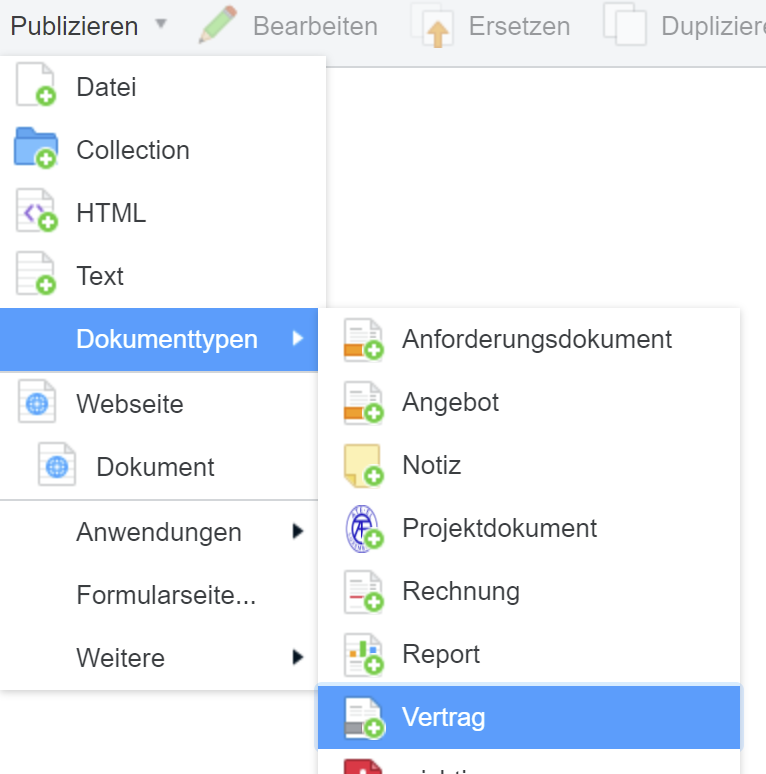
Für unsere einfache Vertragsverwaltung wollen wir einen Ordner/Collection anlegen in dem nur Verträge gespeichert werden dürfen.
Das geht ganz einfach, Sie publizieren wie bisher eine neue Collection und bekommen alle Dokumenttypen zur Auswahl.
Auch unser neuer Dokumenttyp ist automatisch verfügbar.
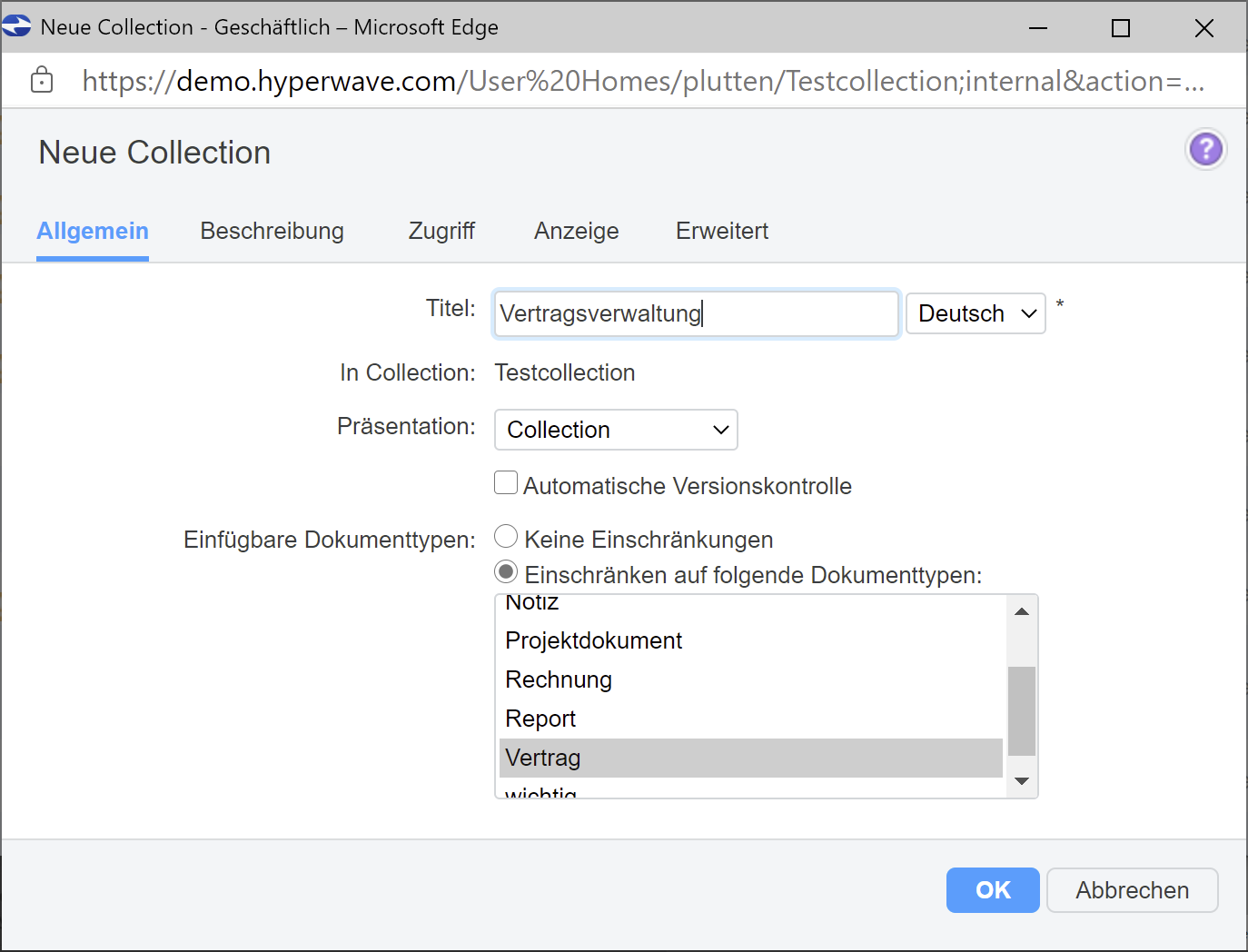
Hier aktivieren wir die Einschränkung für diese Collection auf Dokumente vom Typ Vertrag!
Jetzt noch am Reiter Anzeige einstellen, welche Attribute wir bei der Ansicht der Dokumente sehen wollen.
Die neuen Attribute des Vertragstyps werden automatisch in der Auswahlliste angeführt.
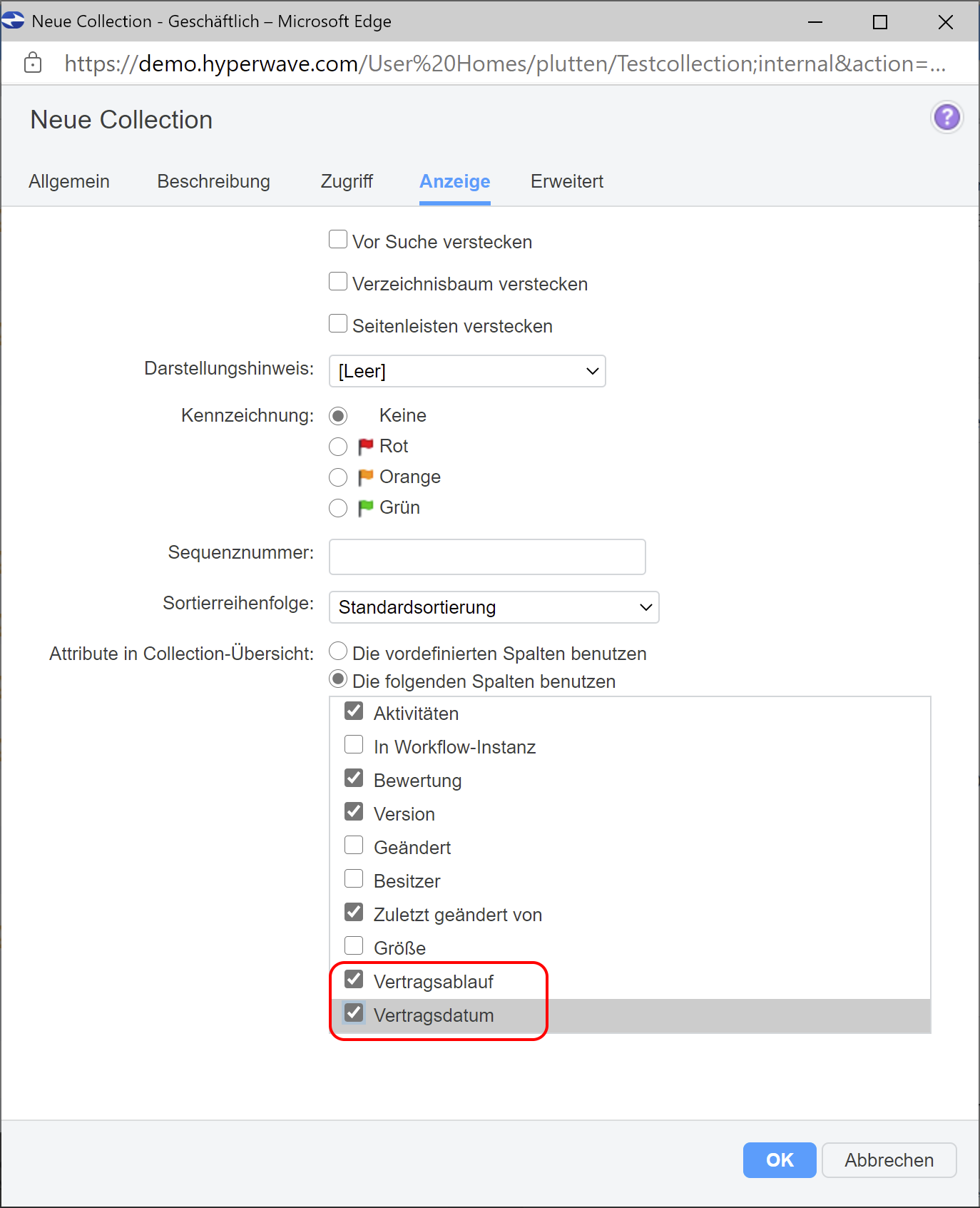
Jetzt können wir in unsere neue Vertragsverwaltung alle Verträge uploaden und bekommen sofort einen Überblick über die Vertragsabläufe etc.
Verträge bzw. Dokumente können einfach per Drag & Drop in diese neue Collection kopiert werden, das System erzeugt automatisch einen Vertragstyp und fragt nach den vorgegebenen Attributen.

In meinem Beispiel habe ich nach dem Vertragsablaufdatum sortiert.
Selbstverständlich ist der neue Vertragstyp auch in der Suche verfügbar.
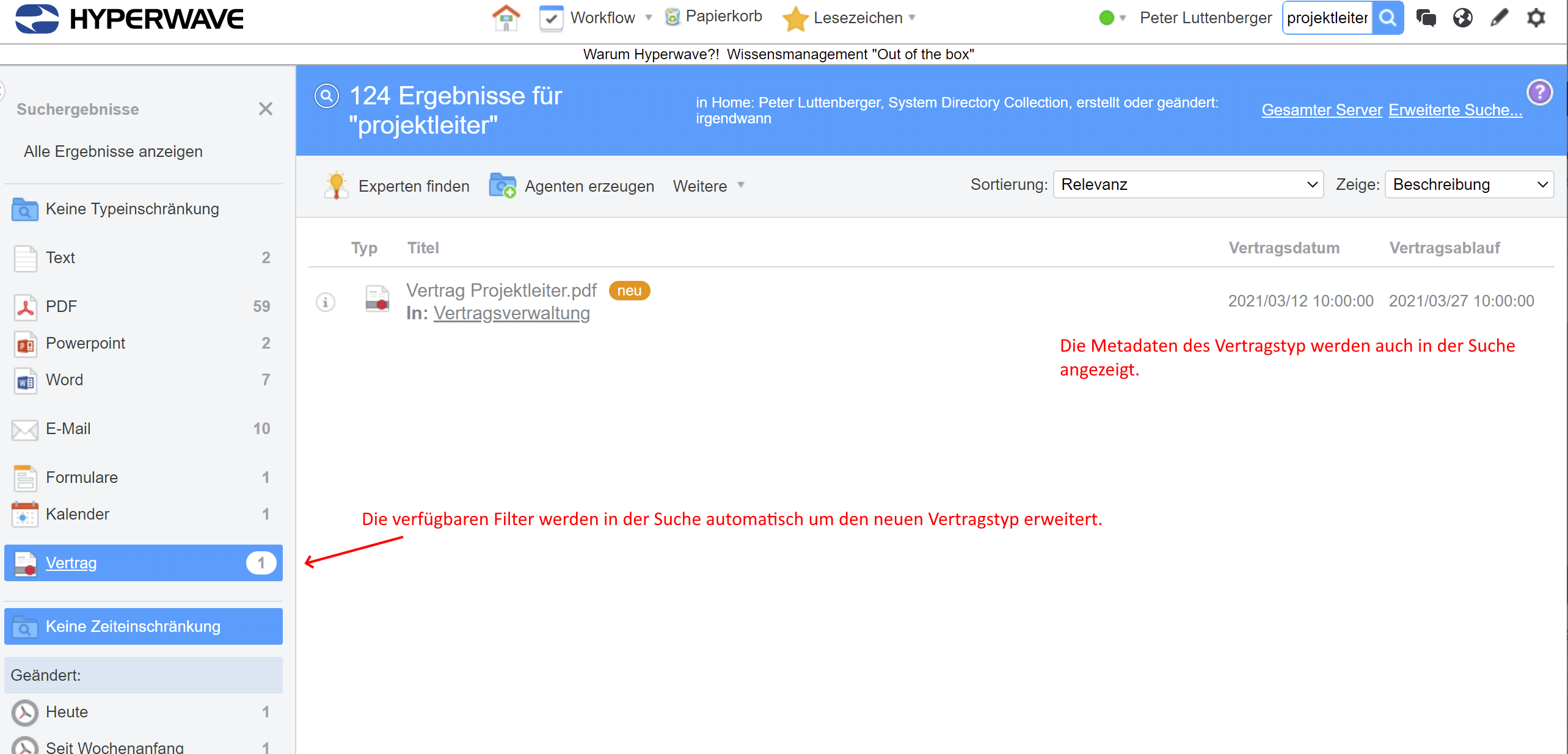
Da die Metadaten vom jeweiligen Dokumenttyp wie z. B. Vertrag bereits in der Suche angezeigt werden, ist es einfach, das gewünschte Dokument zu finden.
Damit ist die Stufe 1 unserer einfachen Vertragsverwaltung umgesetzt.
In einem weiteren Blogpost werde ich Ihnen zeigen, wie Sie die Vertragsverwaltung in Projekten einsetzen können und automatische Benachrichtigungen bei einem Vertragsablauf einrichten.
Peter Luttenberger
Weiter Beiträge mit Tipps: